<Anterior | Conteúdo | Próxima>
8.8.1. Reproduzindo DVDs no Reprodutor de Filmes Totem
Depois de instalar todos os pacotes de software necessários de vários repositórios do Ubuntu, você pode reproduzir um DVD em seu reprodutor de filmes Totem.
Procedimento 8.9. Para reproduzir um DVD no Totem:
1. Insira o DVD na unidade de DVD do seu computador. Isso iniciará automaticamente o Totem e o DVD começará a ser reproduzido.
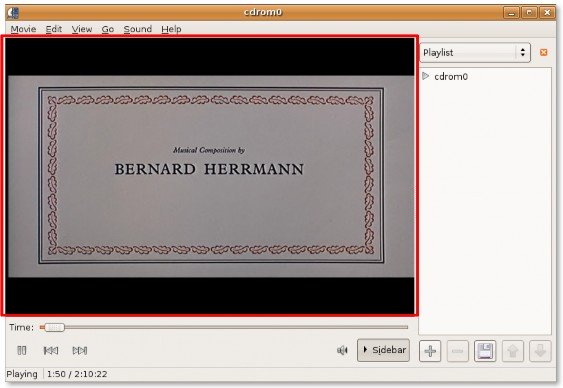
Figura 8.78. Reproduzindo um DVD no Totem
2. Para visualizar o DVD em modo de tela inteira, no Ver menu, clique em Fullscreen. Alternativamente, você pode simplesmente pressionar F no seu teclado.
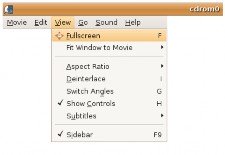
Figura 8.79. Habilitando a Visualização em Tela Cheia
3. Você pode desfrutar do DVD em modo de tela inteira ou pressione CES e volte para a janela do Totem.
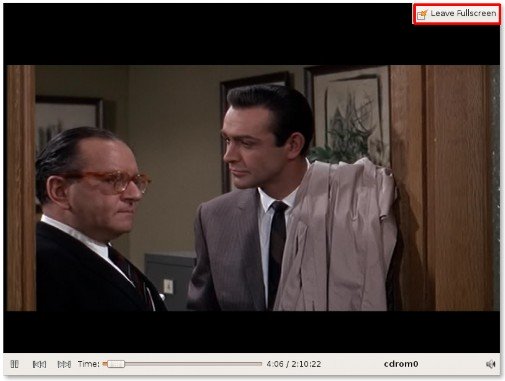
Figura 8.80. Assistindo DVD em tela cheia
4. O Totem também permite definir algumas configurações para visualizar o DVD de acordo com suas preferências. Para definir as configurações de preferências, no Editar menu, clique em Preferencias.
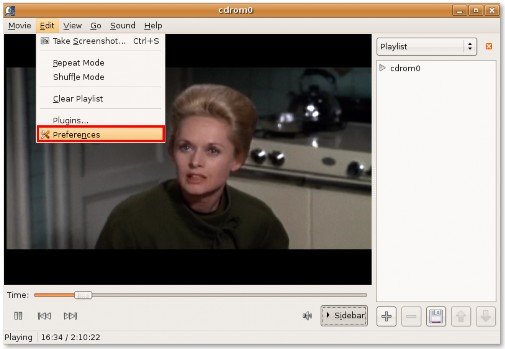
Figura 8.81. Exibindo a Configuração do Totem
5. Você pode usar a caixa de diálogo Preferências para definir várias configurações de exibição, como brilho, cor, matiz e saturação da exibição. Depois de especificar suas preferências, clique em Fechar para sair da caixa de diálogo.
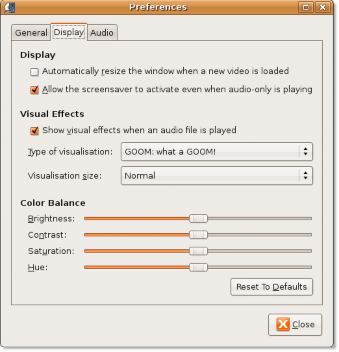
Figura 8.82. Personalização das configurações de exibição
6. Ao assistir a um DVD, você pode usar as várias opções fornecidas no Go menu para navegar dentro do DVD. Para pular para o próximo quadro, no Go menu, clique em Avançar.
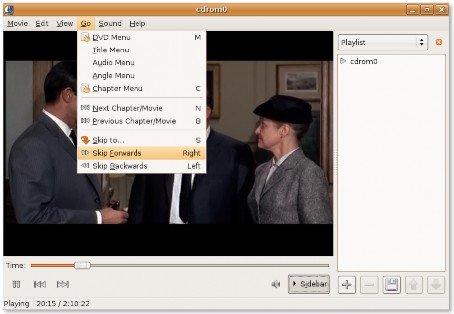
Figura 8.83. Navegando dentro de um DVD
7. Você é levado para o próximo quadro no DVD. Se você não quiser ver a barra lateral ao reproduzir o DVD, clique no botão Sidebar botão.
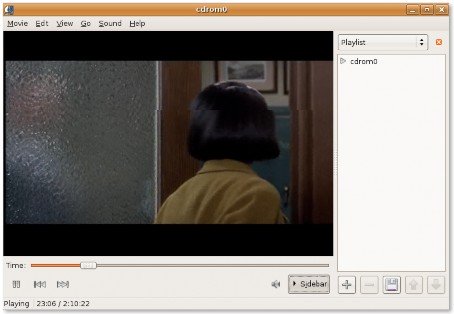
Figura 8.84. Escondendo a barra lateral
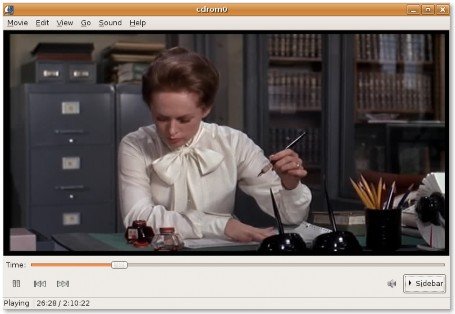
Figura 8.85. Visualizando o DVD
8. Isso oculta a barra lateral e agora você pode visualizar o DVD em um espaço maior e, simultaneamente, ter todos os controles de reprodução bem na sua frente.


 Documentação
Documentação